Терминалът на Linux е очевидно предимство на това семейство операционни системи. С негова помощ е лесно да се извършват различни действия в операционната система. Потребителят може да изпълнява не само отделни команди, но и да ги групира. За тази цел може да прилага различни оператори за пренасочване на входни данни и контрол на изпълнението. Ако познавате горещите клавиши на терминала, ще започнете да работите с него много по-ефективно. Нека разгледаме основните горещи клавиши, които можете да използвате в работата си.
Всички полезни клавиши в терминала на Linux
Общи команди
Ctrl+Alt+T- в дистрибуциите, базирани на Ubuntu, тази клавишна комбинация се използва за отваряне на терминала.Tab- тази клавишна комбинация се използва за автоматично попълване на текст в терминала. Просто въвеждате началото на някоя команда, след което го натискате и командата ще ви предложи наличните опции или ще я завърши, ако е единична команда.Ctrl+L- изчистване на целия изход на терминала.Ctrl+S- спиране на терминалния изход.Ctrl+Q- възобновяване на извеждането, ако е било спряно.Ctrl+C- изпращане на сигналSigIntкъм командата, за да я прекрати.Ctrl+Z- минимизиране на текущата команда във фонов режим.
История на командите
- Стрелки нагоре и надолу - използват се за движение напред и назад в историята на командите.
Ctrl+r- може да се използва за търсене в историята на командите.Ctrl+p- предишна команда в историята на командите.Ctrl+n- следващата команда в историята на командите.Ctrl+g- ако сте в режим на търсене, прекратява търсенето.Ctrl+o- изпълнение на намерената при търсенето команда.Alt+.- използва последната дума на предишната команда.
Преместване на курсора
Ctrl+a- преместване в началото на реда.Ctrl+e- преместване в края на реда.Alt+b- преместване наляво с една дума.Alt+f- преместване надясно с една дума.Ctrl+b- преместване наляво с един символ.Ctrl+f- преместване надясно с един символ.Ctrl+xx- прескачане към края или към началото на реда.
Редактиране на
Ctrl+u- изрязване на ред до позицията на курсора.Alt+Del- изтриване на дума преди курсора.Alt+d- изтриване на дума след курсора.Ctrl+d- изтриване на символа под курсора.Ctrl+h- изтриване на символа под курсора.Ctrl+w- изрязване на думата под курсора.Ctrl+k- изрязване на ред от позицията на курсора до края на реда.Alt+t- разменя текущата дума с предишната.Ctrl+t- размяна на два символа пред курсора.Esc+t- разменя две думи пред курсора.Ctrl+y- поставя изрязаното.Alt+u- прави главни символи от позицията на курсора до края на текущата дума.Alt+l- прави малки букви от позицията на курсора до края на думата.Alt+c- променя символа под курсора на главни букви и отива до края на думата.Alt+r- връщане на символния низ в първоначалното му състояние.Ctrl+_- отмяна на последното действие с низа.
Горните команди работят добре в обвивката bash. Можете да използвате и други решения, но тогава някои бързи клавиши на терминала може да не работят. Възможно е също така определена комбинация да изпълнява напълно различни действия.
Функцията за търсене в историята на командите се счита за много интересна и полезна. Нека си представим една практическа ситуация: искате да намерите командата openvpn и знаете със сигурност, че вече сте я изпълнявали преди. За да решим задачата (да я потърсим), натискаме Ctrl+R и започваме да въвеждаме командата.
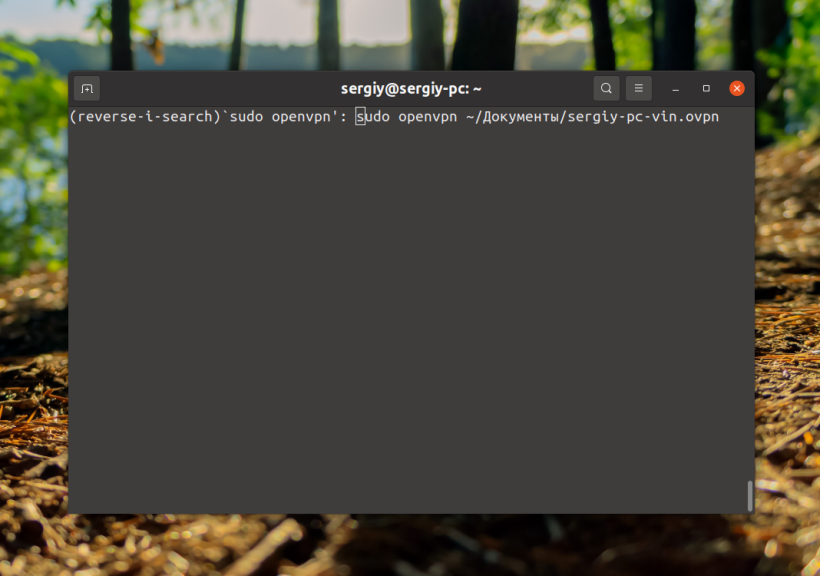
За да изпълним командата, трябва да натиснем Enter или Ctrl+o. Клавишната комбинация Alt+r е интересно комбинирана с тази функция. По този начин можете да намерите определена команда в историята и след това да я модифицирате. С натискането на тези клавишни комбинации връщате командата в първоначалното й състояние. В някои случаи това е необходимо и полезно. Има случаи, когато дадена команда извежда информация твърде бързо. Спрете извеждането на информация с помощта на клавишите Ctrl+S. Можете също така да направите експеримент, като използвате тази комбинация и командата ping:
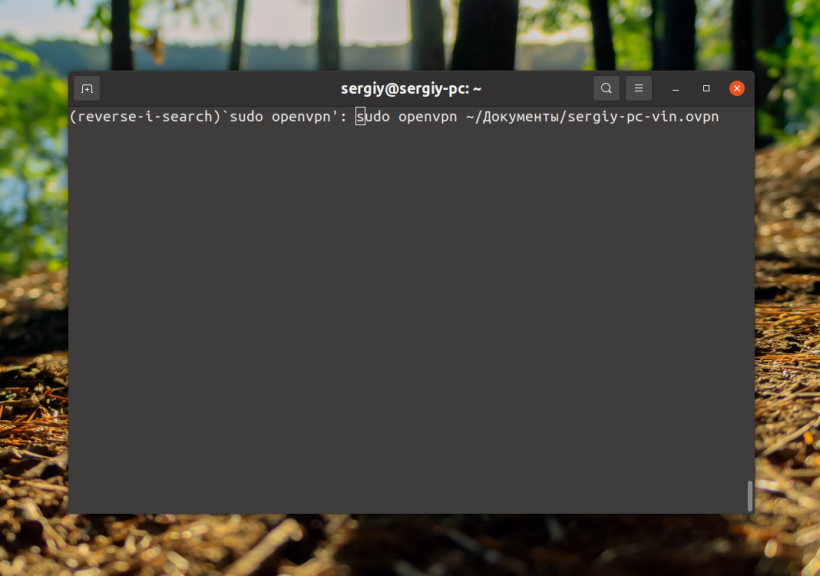
Възобновете извеждането чрез натискане на клавишите Ctrl+S и Ctrl+Q.